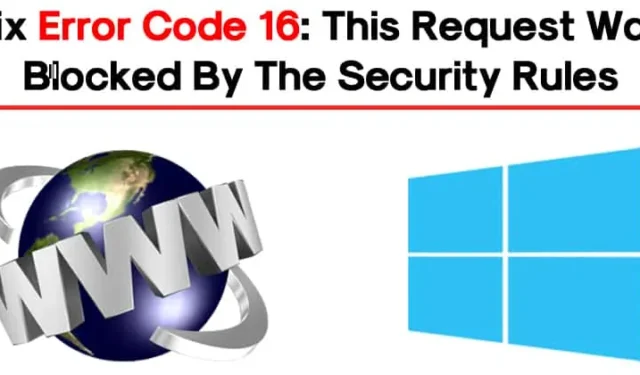
Nie ma znaczenia, jak szybki jest twój internet; jest bezużyteczny, jeśli nie pozwala ci na dostęp do ulubionych stron. Pomimo posiadania szybkiego internetu i zainstalowania kilku narzędzi zabezpieczających, często możesz napotkać błędy takie jak „Access denied error code 16” w swoich przeglądarkach.
„Kod błędu 16: to żądanie zostało zablokowane przez zasady bezpieczeństwa” występuje zazwyczaj podczas odwiedzania niektórych stron internetowych.
Kod błędu 16: Reguły bezpieczeństwa zablokowały to żądanie
Wiadomość uniemożliwia użytkownikom dostęp do witryny, co prowadzi do frustracji. Nasi widzowie otrzymali wiele wiadomości dotyczących kodu błędu 16: Reguły bezpieczeństwa zablokowały to żądanie. Dlatego postanowiliśmy zbadać komunikat o błędzie.
Ten komunikat „kod błędu 16 to żądanie zostało zablokowane przez zasady bezpieczeństwa” zwykle pojawia się, gdy dostawca usług internetowych blokuje witrynę. Czasami narzędzia antywirusowe i zapory sieciowe blokują witrynę, co prowadzi do kodu błędu.
Tak czy inaczej, jeśli ostatnio pojawiał się u Ciebie ten sam błąd, oto co możesz zrobić, aby go rozwiązać.
1. Sprawdź datę i godzinę

Błędne ustawienia daty i godziny są zazwyczaj głównym powodem błędów takich jak „kod błędu 16: To żądanie zostało zablokowane przez zasady bezpieczeństwa”. Dzieje się tak z powodu niezgodności między datą walidacji SSL a zegarem systemowym.
W tej metodzie musisz sprawdzić datę i godzinę, aby naprawić komunikat o błędzie. Kliknij prawym przyciskiem myszy na pasku zadań i wybierz opcję Dostosuj datę i godzinę. W Ustawieniach daty i godziny wprowadź odpowiednie zmiany, jeśli to konieczne.
2. Spróbuj odwiedzić witrynę z innego urządzenia
Jeśli podczas odwiedzania ulubionej witryny internetowej pojawia się kod błędu 16, musisz odwiedzić tę samą witrynę z innych urządzeń.
Możliwe, że Twój komputer nie jest poprawnie skonfigurowany lub jakieś oprogramowanie blokuje połączenie ze stroną internetową, którą próbujesz odwiedzić. Musisz więc ustalić, czy problem dotyczy Internetu, czy Twojego komputera.
Po prostu odwiedź witrynę, używając innego urządzenia w swojej sieci. Jeśli nie otrzymasz błędu, będziesz musiał wprowadzić zmiany w ustawieniach sieciowych swojego komputera.
3. Wyłącz serwer proxy
Serwery proxy są kolejną główną przyczyną błędu 16 w systemie Windows. Najlepszym sposobem na pozbycie się go jest wyłączenie serwera proxy na komputerze.
Jeśli używasz dedykowanej aplikacji Proxy, musisz ją również wyłączyć. W systemie Windows oto jak wyłączyć serwer Proxy.

- Naciśnij przycisk Windows + I , aby otworzyć Ustawienia .
- Po otwarciu Ustawień systemu Windows przełącz się na Sieć i Internet .
- Po lewej stronie przejdź do zakładki Proxy .
- Po prawej stronie przewiń do opcji Ręczna konfiguracja serwera proxy i wyłącz przełącznik Użyj serwera proxy .
Po wyłączeniu spróbuj uzyskać dostęp do strony internetowej, na której wyświetlany jest kod błędu 16.
4. Zaktualizuj swój system operacyjny
Windows jest rzeczywiście świetnym systemem operacyjnym, ale ma wiele błędów i usterek.
Bardzo możliwe, że błąd pojawia się tylko z powodu błędu na poziomie systemu. Jeśli to jest problem, musisz zaktualizować komputer z systemem Windows.
Ponadto, dobrą praktyką bezpieczeństwa jest utrzymywanie systemu operacyjnego na bieżąco. W ten sposób będziesz mógł cieszyć się nowymi funkcjami i lepszą stabilnością.

- Otwórz aplikację Ustawienia, naciskając klawisz Windows + I
- Na stronie Ustawienia kliknij sekcję Aktualizacja i zabezpieczenia
- Następnie kliknij Sprawdź aktualizacje
System Windows automatycznie sprawdzi dostępność aktualizacji i pobierze je w tle.
5. Zresetuj swoją przeglądarkę internetową

Przestarzała przeglądarka lub nieprawidłowe ustawienia przeglądarki czasami prowadzą do takich błędów. Najlepszym sposobem radzenia sobie z problemami przeglądarki jest zresetowanie wszystkich ustawień przeglądarki do wartości domyślnych.
Resetowanie przeglądarki Chrome jest proste. Przejdź do Ustawienia > Resetuj ustawienia , a następnie kliknij Przywróć ustawienia do ich oryginalnych ustawień domyślnych po prawej stronie .
Następnie kliknij opcję Resetuj ustawienia .
6. Wyłącz program antywirusowy i zaporę sieciową

Jak wspomniano powyżej, oprogramowanie antywirusowe i zapory sieciowe blokują ruch przychodzący, co może prowadzić do tego błędu. Aby to naprawić, należy wyłączyć oprogramowanie antywirusowe i reguły zapory sieciowej.
Możesz wyłączyć oprogramowanie antywirusowe z paska zadań. Aby wyłączyć zaporę, przejdź do Panelu sterowania i wyłącz zaporę w ustawieniach zapory. Po wykonaniu tej czynności uruchom ponownie komputer, aby naprawić „kod błędu reguły zabezpieczeń zablokowały to żądanie”
7. Spróbuj użyć VPN

Kod błędu reguły bezpieczeństwa zablokowały to żądanie może również wystąpić, jeśli Twój dostawca usług internetowych blokuje witrynę. Aby wyeliminować to ograniczenie, będziesz musiał użyć aplikacji VPN.
Dzięki VPN możesz ukryć swój adres IP i odwiedzić zablokowaną witrynę. Możesz przeczytać nasz artykuł o najlepszych VPN-ach dla systemu Windows, aby wybrać najlepszą aplikację VPN. VPN ma również pewne dodatkowe korzyści, takie jak szyfrowanie ruchu i blokowanie trackerów; jeśli poprzednie metody nie naprawiły komunikatu o błędzie, musisz wypróbować oprogramowanie VPN.
8. Skontaktuj się ze swoim dostawcą usług internetowych

Metoda VPN wymieniona powyżej prawdopodobnie naprawi błąd przeglądarki internetowej. Jeśli jednak nadal otrzymujesz „kod błędu reguły bezpieczeństwa zablokowały te żądania”, musisz skontaktować się ze swoim dostawcą usług internetowych. Musisz poprosić swojego dostawcę usług internetowych o zbadanie tego problemu.
Oto najlepsze metody naprawy kodu błędu 16. To żądanie zostało zablokowane przez reguły bezpieczeństwa przeglądarki internetowej. Daj nam znać w polu komentarza poniżej, jeśli znasz inną metodę naprawy komunikatu o błędzie.


Dodaj komentarz